KB5031354 traz uma nova experiência de área de transferência para o Windows 11
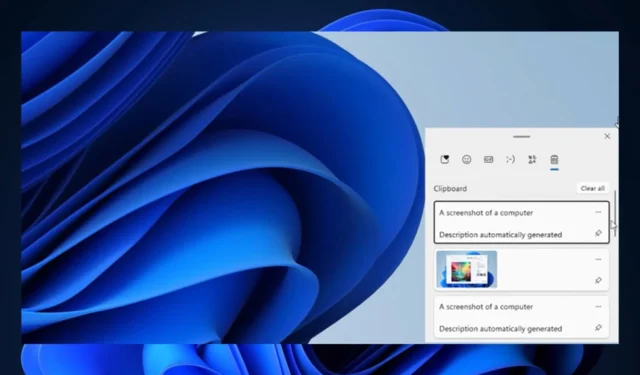
A atualização mais recente do Patch Tuesday, KB5031354, finalmente traz para o Windows 11 muitos dos recursos mais esperados, incluindo Copilot , Windows 365 Switch , o novo menu Configurações e muitos mais. Para uma análise completa de todos os recursos do Moment 4, consulte nosso artigo sobre isso .
Essas atualizações fizeram parte das atualizações de 26 de setembro e, se você não instalou esse pacote, não pode pular esta, pois KB5031354 é um pacote obrigatório que traz atualizações de segurança importantes. Portanto, você deve instalá-lo imediatamente. No entanto, os recursos que mencionamos anteriormente ainda são opcionais neste pacote.
Receba as atualizações mais recentes assim que estiverem disponíveis
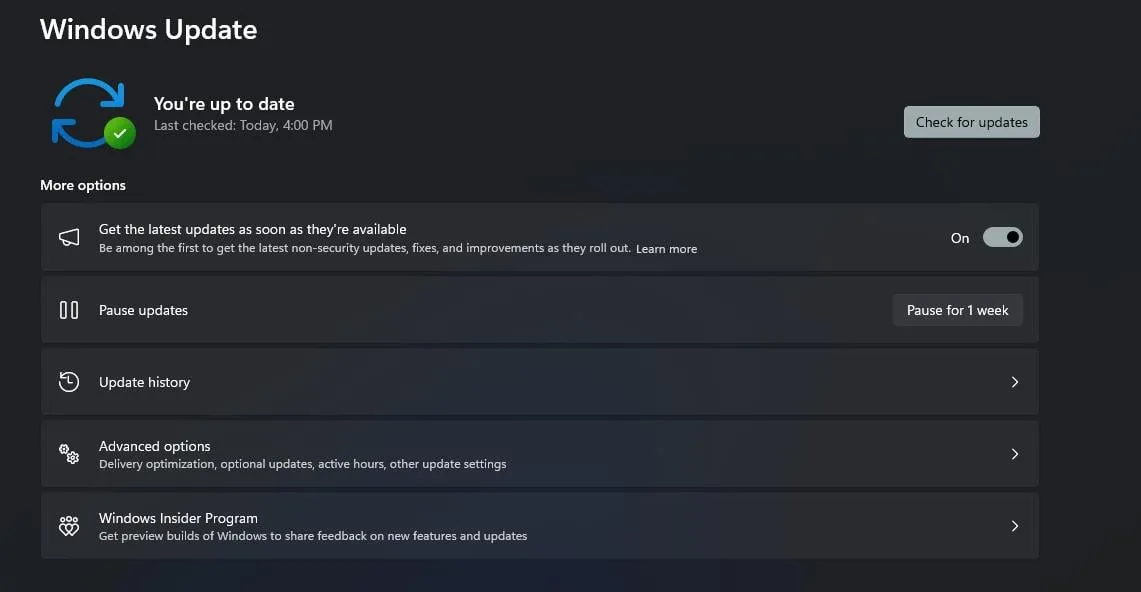
O KB5031354 instalará o Copilot, a nova página de configurações e os outros recursos do Moment 4. No entanto, você deve estar entusiasmado com um recurso em particular.
Este pacote Patch Tuesday traz uma nova experiência de área de transferência para o Windows 11: a capacidade de copiar vários anexos para sua área de transferência e evitar que sejam removidos do histórico da área de transferência.
KB5031354: Como usar os novos recursos da área de transferência
Para começar, você pode evitar a perda de uma área de transferência recente fixando-a. Dessa forma, sempre que você copiar um novo anexo, a área de transferência fixada aparecerá quando você digitar CTRL+ V.
Como fixar pranchetas? É fácil, aqui está o que você precisa fazer:
- Clique no botão Windows + V para abrir o menu da área de transferência.
- Uma vez lá, você poderá observar suas pranchetas mais recentes. Como você pode ver, agora há um ícone de alfinete no lado direito da área de transferência. Clique nele para fixar a área de transferência.
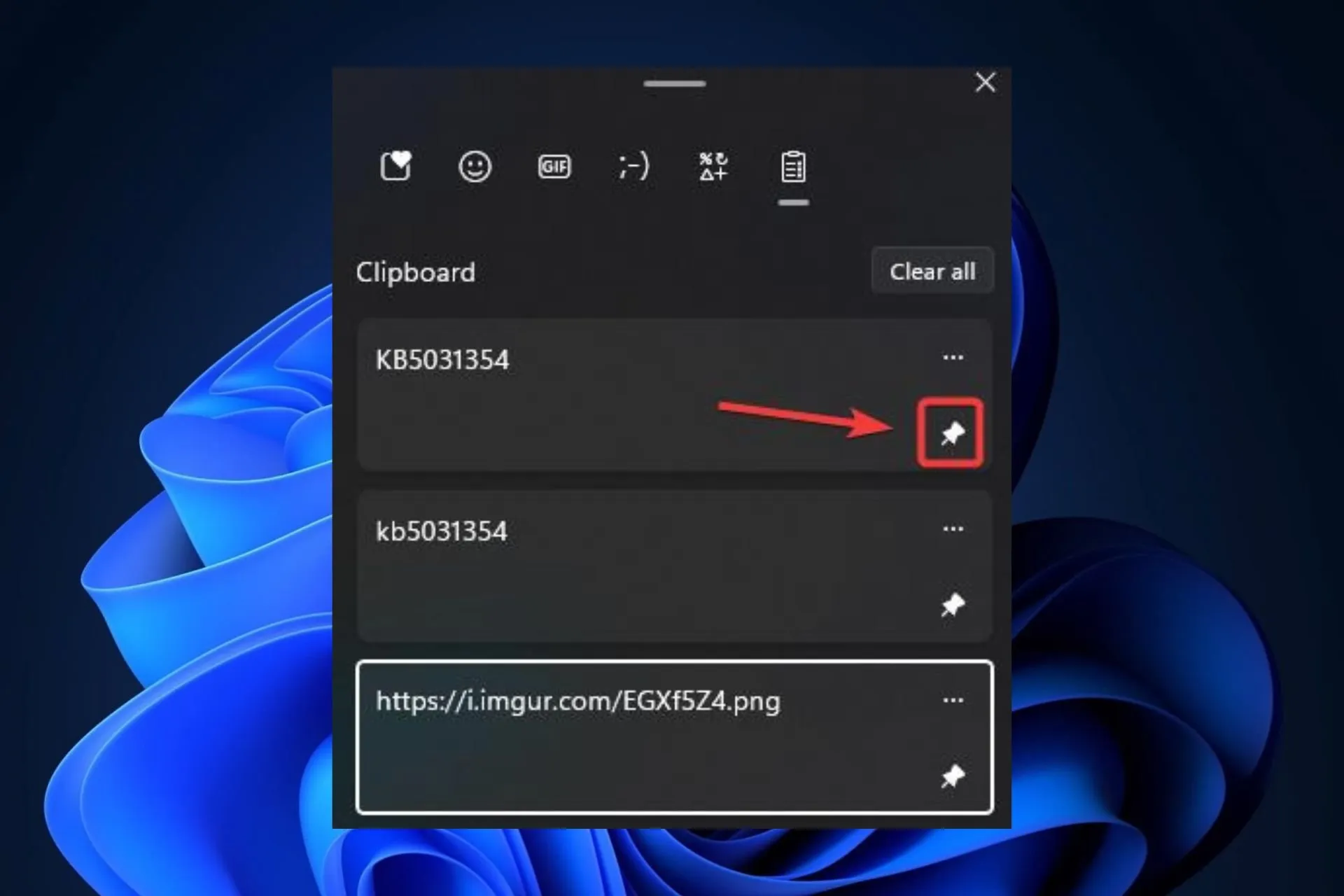
Depois de instalar o KB5031354, o Windows 11 permitirá fixar várias pranchetas, como você pode ver na imagem acima. Isso impedirá que a área de transferência seja removida do histórico da área de transferência. O melhor de tudo isso? Eles permanecerão no histórico, mesmo depois de reiniciar o dispositivo Windows 11.



Deixe um comentário